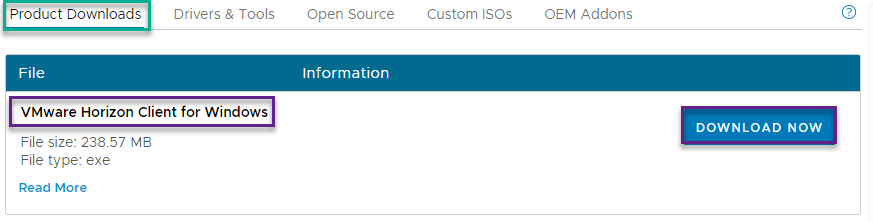Компютърът ви не се ли изключва, когато се опитвате да го изключите? Ако компютърът ви изобщо не се изключва, не се притеснявайте. Този проблем обикновено се причинява от бързото стартиране или повредени драйвери на вашия компютър. Следвайте тези прости поправки и проблемът ще бъде решен за нула време.
Fix-1 Деактивиране и повторно активиране на хибернация-
Деактивирането и повторното активиране на хибернационната система може да реши този проблем на вашия компютър.
1. Търсене "cmd”В полето за търсене.
2. Тогава, Кликнете с десния бутон На "Командния ред“В повишения резултат от търсенето и изберете„Изпълни като администратор“.

Командния ред с административни права ще бъдат отворени.
3. За да изключите хибернацията, Копирай постави тази команда и натиснете Въведете.
powercfg h изключен
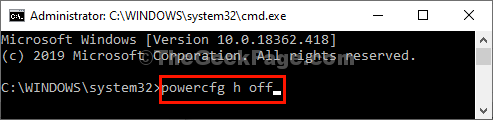
Близо Командния ред прозорец.
Опитайте да изключите компютъра си.
Fix 2- Изключете бързото стартиране ‘Off’-
Този проблем може да е причинен от бързо стартиране. Деактивирането му ще реши този проблем.
1. Натиснете Клавиш на Windows + R за стартиране Бягай прозорец.
2. Сега, Копирай постави тази команда и след това натиснете Въведете да го изпълни.
powercfg.cpl

Опции за захранване ще се отвори прозорец.
3. Сега кликнете върху „Изберете какво да правят бутоните за захранване”Опция.

4. Трябва да кликнете върху „Променете настройките, които понастоящем не са налични“.

5. След това под „Настройки за изключване‘, премахнете отметката опцията “Включете бързото стартиране (препоръчително)“.
6. След това кликнете върху „Запазите промените“.

Сега опитайте да изключите компютъра си.
Ако тази корекция не работи, преминете към следващата корекция.
Fix-3 Update / Rollback IMEI драйвер-
Актуализиране или връщане назад на IMEI драйверът може да реши този проблем.
1. Натискане Windows Key + R трябва да стартира a Бягай прозорец.
2. Да отвориш Диспечер на устройства, “devmgmt.msc”И удари Въведете.

3. Сега разгънете „Системни устройства”И след това в разширения списък, кликнете два пътиНа "Интерфейс на Intel (R) Management Engine“.

4. След това кликнете върху „Шофьор" раздел.
5. За да актуализирате драйвера, щракнете върху „Актуализирайте драйвера“.
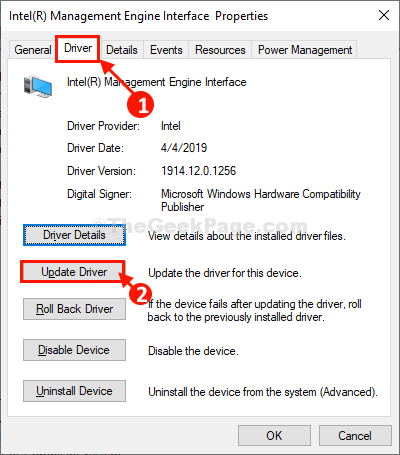
6. След това кликнете върху „Търсете автоматично актуализиран софтуер на драйвера“.
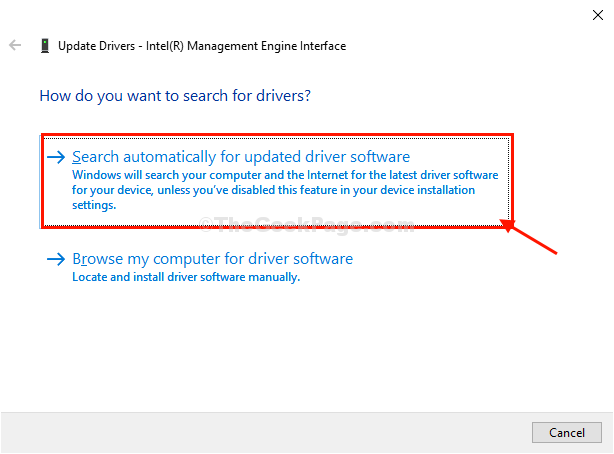
7. Ако видите това съобщениеНай-добрите драйвери за вашето устройство вече са инсталирани‘И след това кликнете върху„Близо“.
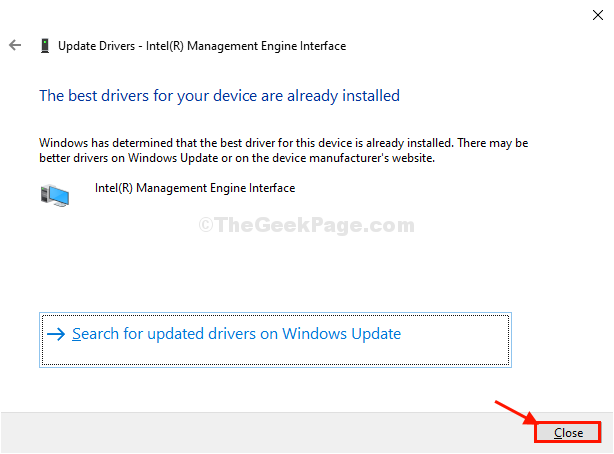
8. Връщайки се към Имоти кликнете върху „Водач за откат“.
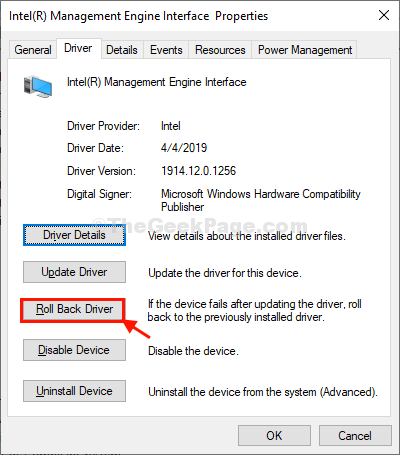
9. Изберете „Приложенията ми не работят с този драйверИ след това щракнете върху „Да“.
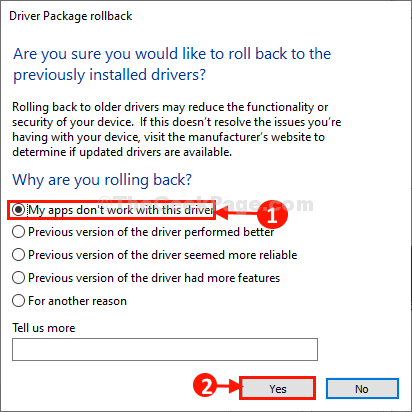
По този начин предишната версия на драйвера ще бъде върната.
Затвори Диспечер на устройства прозорец и изключете компютъра. Това трябва да реши проблема ви.
Проблемът ви ще бъде решен със сигурност.